CAM350之复合层制作
CAM350制作CAM资料的基本步骤总结
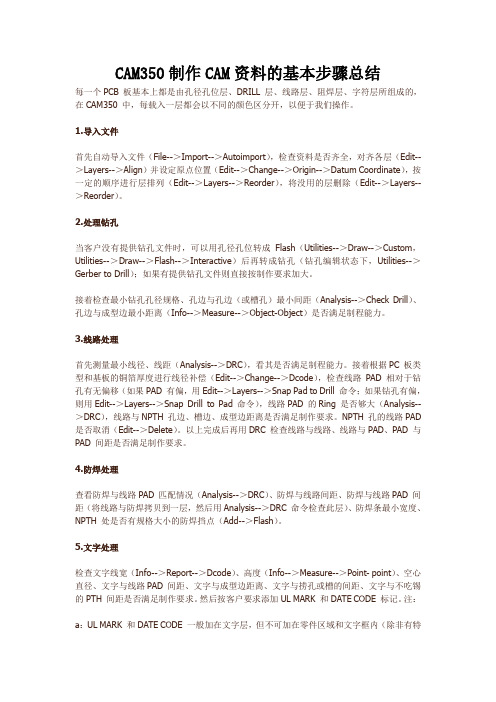
CAM350制作CAM资料的基本步骤总结每一个PCB 板基本上都是由孔径孔位层、DRILL 层、线路层、阻焊层、字符层所组成的,在CAM350 中,每载入一层都会以不同的颜色区分开,以便于我们操作。
1.导入文件首先自动导入文件(File-->Import-->Autoimport),检查资料是否齐全,对齐各层(Edit-->Layers-->Align)并设定原点位置(Edit-->Change-->Origin-->Datum Coordinate),按一定的顺序进行层排列(Edit-->Layers-->Reorder),将没用的层删除(Edit-->Layers-->Reorder)。
2.处理钻孔当客户没有提供钻孔文件时,可以用孔径孔位转成Flash(Utilities-->Draw-->Custom,Utilities-->Draw-->Flash-->Interactive)后再转成钻孔(钻孔编辑状态下,Utilities-->Gerber to Drill);如果有提供钻孔文件则直接按制作要求加大。
接着检查最小钻孔孔径规格、孔边与孔边(或槽孔)最小间距(Analysis-->Check Drill)、孔边与成型边最小距离(Info-->Measure-->Object-Object)是否满足制程能力。
3.线路处理首先测量最小线径、线距(Analysis-->DRC),看其是否满足制程能力。
接着根据PC 板类型和基板的铜箔厚度进行线径补偿(Edit-->Change-->Dcode),检查线路PAD 相对于钻孔有无偏移(如果PAD 有偏,用Edit-->Layers-->Snap Pad to Drill 命令;如果钻孔有偏,则用Edit-->Layers-->Snap Drill to Pad 命令),线路PAD 的Ring 是否够大(Analysis-->DRC),线路与NPTH 孔边、槽边、成型边距离是否满足制作要求。
利用CAM350把两个不同的PCB拼在一起的方法
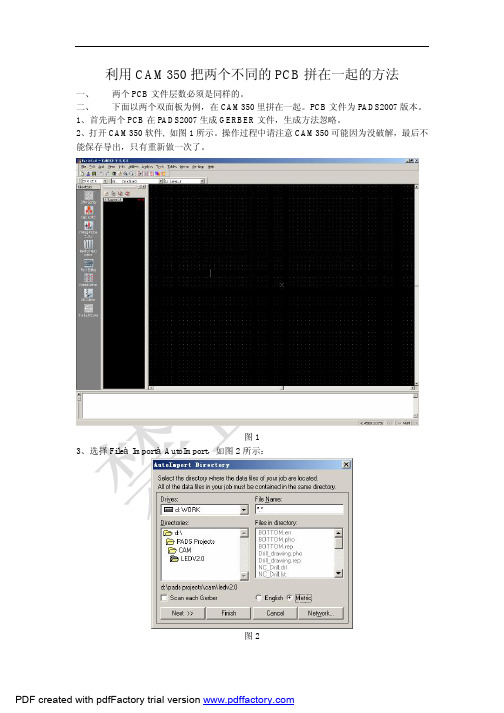
利用CAM350把两个不同的PCB拼在一起的方法一、两个PCB文件层数必须是同样的。
二、下面以两个双面板为例,在CAM350里拼在一起。
PCB文件为PADS2007版本。
1、首先两个PCB在PADS2007生成GERBER文件,生成方法忽略。
2、打开CAM350软件, 如图1所示。
操作过程中请注意CAM350可能因为没破解,最后不能保存导出,只有重新做一次了。
图13、选择FileàImportàAutoImport,如图2所示:图2选择GERBER文件的文件夹;如上图所示,选择第一个PCB的GERBER文件夹LEDV2.0,右下角单位选Metric;点击Finish,如图3所示:图3选择Save保存Drill Map后,点击Close。
如图4出现LED2.0的GERBER文件。
一共8层,(文件少了两个Paste层,需要做钢网的在PCB软件里生成该层的GERBER,再导入。
)图44、再次选择FileàImportàAutoImort,导入另一个PCB的GERBER。
如图5所示:图5单位同样选择Metric,点击Finish。
出现Drill Map Report窗口直接点Close。
如图6所示:图6两个PCB的GERBER已经被导入,左边导航窗口出现有16层图形。
因为每个PCB的GERBER有8层(如有Paste层,则一共20层)。
5、选择菜单SettingàUnit,如下图。
选择Metric(mm),Resolution选1/10。
如图7所示:图76、在工具栏点选Object Snap图标,取消中间的Grid Snap,如下图:图1110、移动这个PCB的GERBER文件到原点,以左下角为基准。
选择EditàMove,工具栏出现:点击SelectAll,GERBER全选后变白色,移动光标到GERBER的左下角,确定基准点,因为Object Snap被选中,所以基准点自动被定位在GERBER的左下角交点处:图12移动光标到0,0坐标处,单击鼠标后移动完成;或者双击状态栏右下角的坐标参数栏,出现下图:图13在X,Y填入0,按Enter后光标自动跳转后0,0坐标。
CAM350命令2

CAM350命令CLS+S 保存ALT+FA 另存为ALT+FIU自动导入ALT+FIG导入GERBER文件ALT+FIR导入钻带ALT+导入DXF文件ALT+FIX导入HPGL文件ALT+FER导出钻带ALT+FEX导出DXF文件ALT+FEG导出GERBER文件ALT+FEX导出复合层ALT+EM移动ALT+EC复制ALT+ED删除ALT+ER旋转ALT+EI镜像ALT+EV拉伸ALT+ELA添加层次ALT+ELR删除层ALT+ELO层排序ALT+EUU层对齐ALT+ELD钻孔与盘对齐ALT+ELT盘与孔对齐ALT+ELP盘与盘对齐ALT+EHOD设置原点ALT+ELS比例放大ALT+EHTT更改文字ALT+EHEA打散所有的ALT+EHS圆弧转线段(打散圆弧)ALT+ETC以圆形修剪线ALT+ETL删除每段线ALT+ENF倒角ALT+ENJ连接线段ALT+EV移动切点ALT+EA添加切点ALT+EE删除切点ALT+FG删除线段ALT+AF添加焊盘ALT+AL添加线ALT+AP添加填充ALT+AX添加文字ALT+AR添加矩形ALT+UT添加泪滴ALT+ACC添加圆ALT+AA2添加3点圆ALT+AA3添加3点弧ALT+AA2添加2点弧ALT+IMP测量两点ALT+IMP测量两物体ALT+UR自定D码ALT+UDI线转盘ALT+UYR转成线段ALT+UZ放大缩小ALT+UYD转成没D码铜皮ALT+UYR转成线段ALT+UN检测网络ALT+UOC铣边ALT+NRC检测ALT+ND检测钻带ALT+ON进入钻孔编辑ALT+AH添加钻孔ALT+AS添加钻槽ALT+AT添加钻孔文字ALT+UO优化钻带ALT+TC制作复合层ALT+VC查看复合层ALT+UD钻孔ALT+SU更改单位ALT+DN检测重孔F 单空实线切换O 角度切换R 刷新Q 查询D码T 透视Y 设置层次属性U 返回N 正负片切换H 显示当前D码或刀V格子点的显示开关Z 自动捕捉物体中心开关S 鼠标按格字点跳动开关- /+ 图形缩小/放大Home全屏显示 A 显示D码ALT+UOPC删除重D码PageUP 捕捉物体中心的标记放大PageDown 捕捉物体中心的标记放大。
CAM350拼版过程
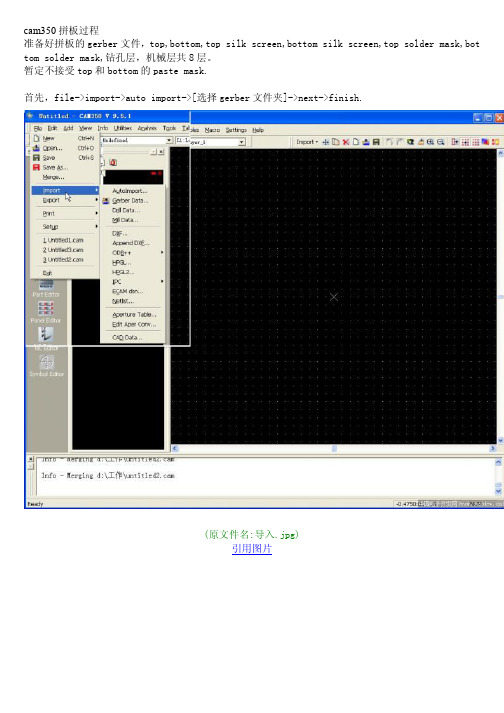
cam350拼板过程准备好拼板的gerber文件,top,bottom,top silk screen,bottom silk screen,top solder mask,bot tom solder mask,钻孔层,机械层共8层。
暂定不接受top和bottom的paste mask.首先,file->import->auto import->[选择gerber文件夹]->next->finish.(原文件名:导入.jpg)引用图片(原文件名:导入2.jpg)引用图片(原文件名:导入结果图.jpg)引用图片接下来:file->save as[保存为.cam文件](原文件名:saveas.jpg)引用图片同上,把所有要拼的板子都转为.cam格式。
接下来打开一个.cam文件。
再导入接下来的.cam文件。
file->merge->[打开要合并的.cam文件](原文件名:选择merge文件.jpg)引用图片之后,回到cam editor,导出gerber文件和机械层来【用来分割板子】。
file->export->gerber data新的gerber会附在光标上,选择合适的点放置。
放置完成后显示为一个图框。
接下来要打散它。
edit->change->explode->all->[选择图框]->OK.(原文件名:选择刚导入线框.jpg)引用图片将其打散。
(原文件名:显示出来.jpg)引用图片按照上面的方法导入全部的要拼板文件【.cam格式】,排列好相对位置和之间的距离【因为要用2mm铣刀分割,间距最少为2mm】。
最后完成之后,把相同层合并到一层上面。
[除了要移动的层全部关闭] edit->move->【在工具栏选择move to layer,选择要移动到的层】->ok.[自己拼板就到这一步就ok了]之后进入panel editor设定所拼大板尺寸,及其它细节。
Cam350中将多板拼成一板

Cam350中将多板拼成一板
1.请先分别将2个文件导出Gerber存档。
2.如下图,在Cam350中导入其中一个Gerber,并且另存为.cam文件。
3.导入另一单板Gerber后,Merge刚才存档的.cam文件。
4.出来下图方框,其中在Map To layer中将层与层一一对应后点OK。
5.出来图象如左下图,按右图的方式设定下就可以看见Merge进来的Gerber了。
6.选择如下Explode all,后点Merge进来的文件就可以编辑它了。
7.剩下的事就是Move了…
7.通过下图设定后就可以依照相对/绝对坐标来精确拼图了….
8.拼好板后将文件Export成新的Gerber文件….记得把DRL.GBR文件也勾上哦
拼板就此结束。
谢谢!希望借此能给大家省点money.
Frankie
2008.10.22。
教你用CAM350把两块班子拼在一起

D、同样办法移动另一个板子(注意先隐藏刚才移动的板子),确定板子 刚好相切或者两个板子要求相距的距离。 定好位置后的效果图如下: 5、把两个板子的层合并 A、把 top 层合并, 选择 Edit→move,只打开要转换的层,选择所有 再点击 Move To Layer 点击需要转换到的层,点击后 13 层会自动转到 1 层 转换后如下图所示 6、同样的办法把其他层合并 7、两个 PCB 的 gerber 都已经被拼在一起了。13-22 层是空的了
A、先设置单位,选择菜单 Settings→Uint,单位设置如图所示 B、取消格点铺抓 C、把其中一个板子移到原点, ①、把需要的层打开 ②、选择移动 选择所有 鼠标点击板框的左下角设置移动基准点 光标移到 0,0 坐标处,单击鼠标后移动完成;或者双击状态栏右下角的 坐标栏,出现下图: 在 X,Y 填入 0,按回车后光标自动跳转到 0,0 坐标。单击鼠标后完成移 动。
8、导出拼板后的 gerber A、走线层,丝印层,阻焊层,钢网层,钻孔数据层导出 Dataformat:根据自己的需要选择相应的格式 Exportpath:导出路径 Filename:导出文件的名字 Exp:是否需要导出 2、钻孔层导出 注意格式与单位选择 以上步骤两个 gerber 全部完成
教你用 CAM350 把两块班子拼在一起
两个一样的层的板子才能把 gerber 拼在一起。 一、第一种办法 1、使用 cam350 导入第一个板子的 gerber 文件,注意单位要统一 不需要的层不要勾上 2、同样的办法继续导入第二个板子 3、两个板子导入如下图所示 由上图看出导入后有两个问题需要解决,两个板子的层是独立的(后期层 需要合并),两个板子有交叉(后期需要移动板子的位置) 4、移动板子,
CAM350拼板实际操作过程
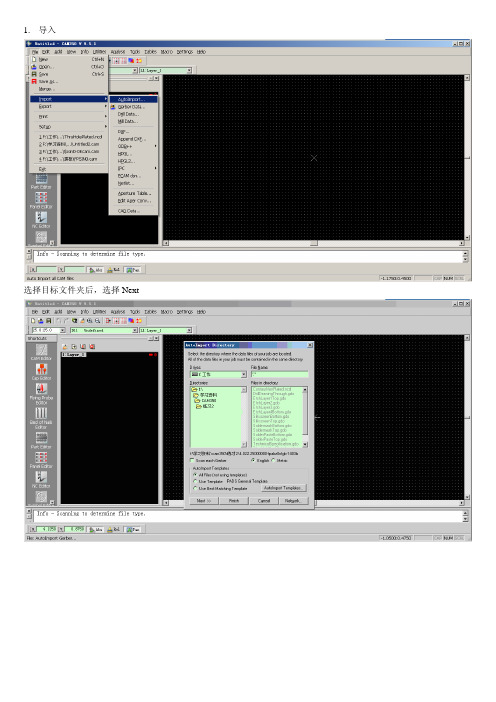
1.导入
选择目标文件夹后,选择Next
点击Finish
2.以相同步骤导入要拼的线路板。
因要拼的线路板原点与原线路板重合,需要先移动要拼的线路板。
3.移动
只打开16~30层(即要拼的线路板)
将尺寸这是为mm
点击OK ;将显示尺寸设置为1.00:1.00(mm ),也可以设置为0.500:0.500;
Edit——Move,然后点击W键
选择要移动的内容
然后点击鼠标右键确认所选内容;在左下方的坐标框中输入要移动到的坐标点,点击右键确认
移动完毕。
可以使用本方法将所有层移动到合适位置,同时使用Edit——Delete删除不需要的内容。
点击L——0,;显示所有层;可以打开所有层,看到移动的效果。
(1) 先打开第16层,Edit——Move,按W键选择内容;
(2) 选择菜单栏上的Move To Layer
然后选择要移动到的目标层;
所有的层按照上述方法处理。
移动完毕。
(3) 选择Edit——Layers——Remove
删除空白层即可。
拼板完成。
5.保存后,输出Gerber文件
点击Copyname
6. 输出Drill date
输出Mill Date
将输出的文件发给供应商即可制板。
CAM350学习资料
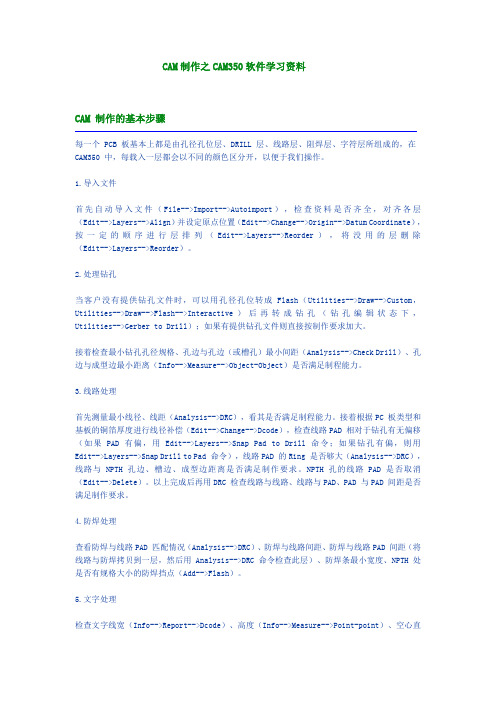
CAM制作之CAM350软件学习资料CAM 制作的基本步骤每一个PCB 板基本上都是由孔径孔位层、DRILL 层、线路层、阻焊层、字符层所组成的,在CAM350 中,每载入一层都会以不同的颜色区分开,以便于我们操作。
1.导入文件首先自动导入文件(File-->Import-->Autoimport),检查资料是否齐全,对齐各层(Edit-->Layers-->Align)并设定原点位置(Edit-->Change-->Origin-->Datum Coordinate),按一定的顺序进行层排列(Edit-->Layers-->Reorder),将没用的层删除(Edit-->Layers-->Reorder)。
2.处理钻孔当客户没有提供钻孔文件时,可以用孔径孔位转成Flash(Utilities-->Draw-->Custom,Utilities-->Draw-->Flash-->Interactive)后再转成钻孔(钻孔编辑状态下,Utilities-->Gerber to Drill);如果有提供钻孔文件则直接按制作要求加大。
接着检查最小钻孔孔径规格、孔边与孔边(或槽孔)最小间距(Analysis-->Check Drill)、孔边与成型边最小距离(Info-->Measure-->Object-Object)是否满足制程能力。
3.线路处理首先测量最小线径、线距(Analysis-->DRC),看其是否满足制程能力。
接着根据PC 板类型和基板的铜箔厚度进行线径补偿(Edit-->Change-->Dcode),检查线路PAD 相对于钻孔有无偏移(如果PAD 有偏,用Edit-->Layers-->Snap Pad to Drill 命令;如果钻孔有偏,则用Edit-->Layers-->Snap Drill to Pad 命令),线路PAD 的Ring 是否够大(Analysis-->DRC),线路与NPTH 孔边、槽边、成型边距离是否满足制作要求。
- 1、下载文档前请自行甄别文档内容的完整性,平台不提供额外的编辑、内容补充、找答案等附加服务。
- 2、"仅部分预览"的文档,不可在线预览部分如存在完整性等问题,可反馈申请退款(可完整预览的文档不适用该条件!)。
- 3、如文档侵犯您的权益,请联系客服反馈,我们会尽快为您处理(人工客服工作时间:9:00-18:30)。
1 ①背导入层 层状态 添刷②
③
如果客户提供了白字层和对应的削层,当我们想要看经过削刮后的白字层效果时;当客户要求在一层铜皮上蚀刻P/N 阴字时,我们就需要用到复合层功能。
首先点击菜单栏上的“Tables ”执行相应的命令,如图①,这时可以看到弹出的对话框。
在这个对话框里,如图②,我们需要先建立一个复合层,点击“Add ”添加,生成一个复合层C1,导入用以制作复合层的所有层,比如用绿油削白字时可导入绿油层和白字层,在层间次序上把被削的层置于削层上面,这样才能看到复合后的效果。
至于复合层名字(Name )可以根据喜好以及制作需要进行命名。
Clear :挖空,无显示
Dark :实体,有显示
将背景状态设为Clear ,即
主界面工作区内显示为黑色;把
被削的层设为Dark ,削层设为
Clear ,按Redraw 就可以看到复
合后的效果。
在这里是拿pmcut 层去cut
(削) pm 层,被削的层pm 设为
Dark ,削层pmcut 设为Clear ,
并且pm 位于pmcut 上面。
当做阴字蚀字时,把大铜皮
设为Dark ,把蚀字设为Clear ,背景为Clear ,刷新即可看到阴
字蚀字。
除此之外,还可以利用此功能来进行负片查看。
导入需要负片查看的层,其层状态设为Clear ,然后将背景状态设为Dark ,刷新就可以。
当然,查看负片可以再简单些,active 该层即打开该层,在键盘上按“N ”(Negative )马上就可以看到。
当要切换回来看正片的时候,再按一下“N ”就可以了。
在查看复合层的时候,是不是注意左边的层列表只剩下复合层中导入的那几个层要看其他的层该怎么办呢
看看图③就明白了。
在查看复合层的时候要切记关闭透视功能(右下角的T 点出来),不然效果会大大不同甚至会令人大失所望。
